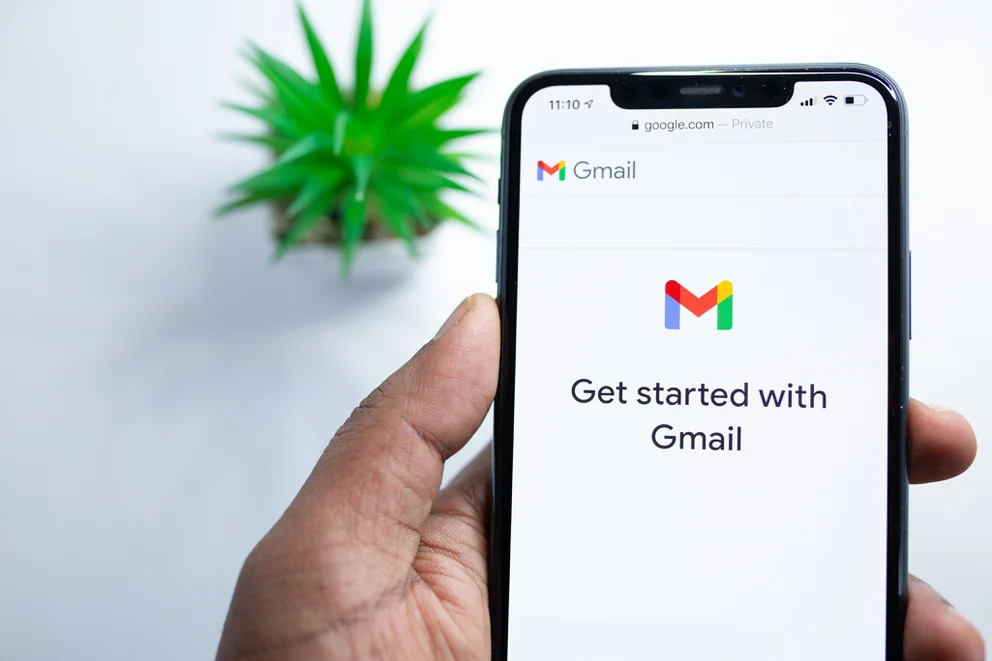Gmail es una de las plataformas más usadas en el mundo y cuenta con un apartado para que los usuarios creen su propia firma la cual sale en todos los correos que envíen desde esa dirección.
Allí se pueden agregar imágenes, cambiar el formato de texto y poner la información pertinente para que las personas que lo reciban tengan datos que les puedan servir como un número de teléfono, por ejemplo.
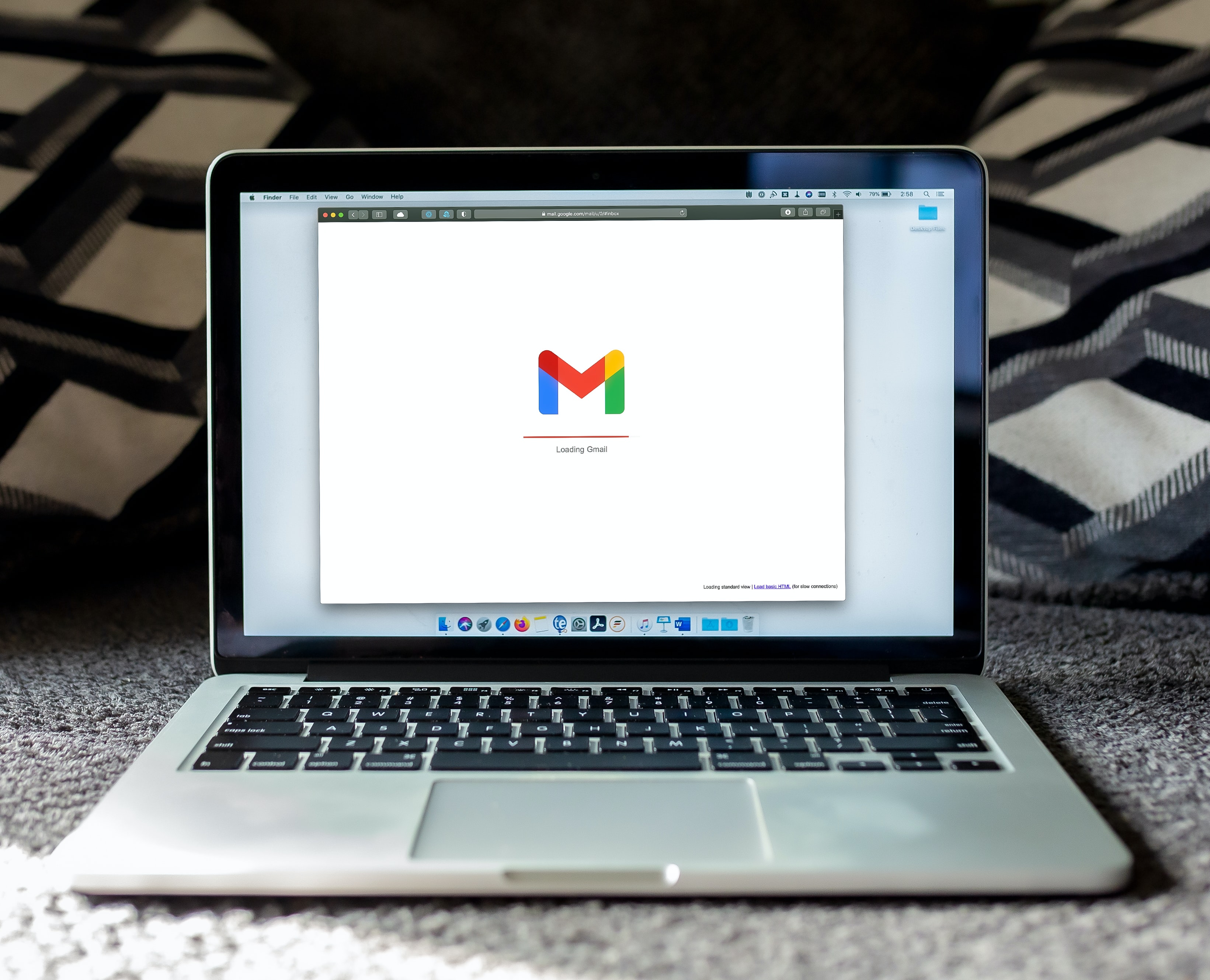
La firma en Gmail
Es importante que antes de hacer este proceso se tenga clara la idea de cómo va a ser la firma, porque se pueden añadir imágenes y será pertinente tenerlas listas para agregarlas durante el proceso. Aunque esto se puede editar en cualquier momento.
Para iniciar hay que ir al correo desde el navegador de un computador dónde será más sencillo todo el proceso. Tras abrir la cuenta de Gmail aparecerá en la parte superior el ícono de configuración con una forma de engranaje.
Al acceder allí se abrirá un menú y debemos entrar a ‘Ver todos los ajustes’. Se abrirá una ventana con todas las opciones y en la primera, en ‘General’, hay que bajar hasta el final donde está la sección de ‘Firma’.
En esta parte aparecerá un mensaje diciendo ‘No hay ninguna firma’ y debajo el botón de ‘Crear’. Al pulsar allí se abrirá un pequeño panel para poner el nombre de esa firma y luego se desplegará al lado un cuadro de texto con varias herramientas.
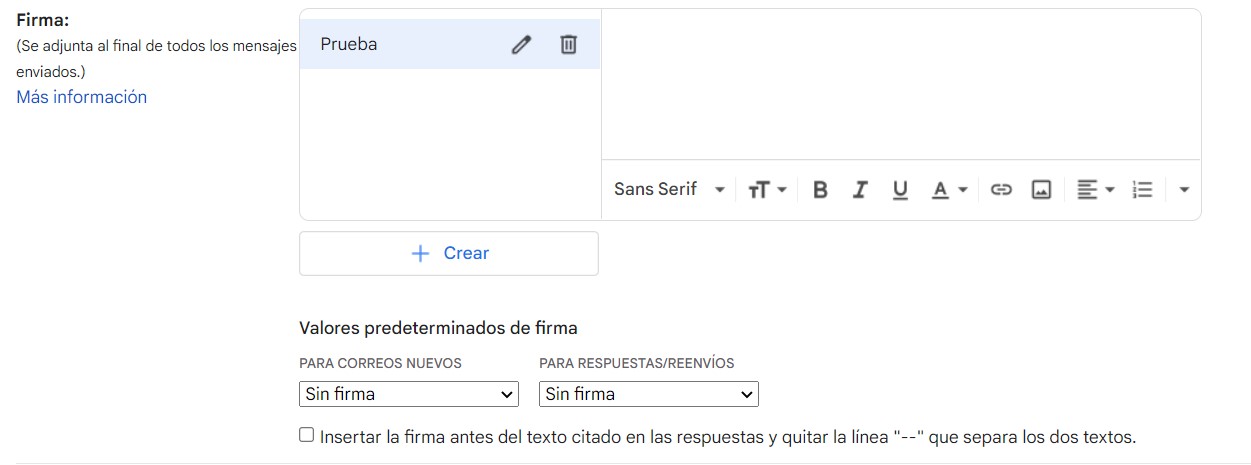
Será allí donde debemos crear la firma digital, con disposición de fuentes de texto, la posibilidad de agregar un hipervínculo, viñetas, comillas e imágenes. Esto último es importante para varios porque permite ubicar logos o una firma en este formato que ya hayamos creado previamente.
Con toda esta configuración lista solo queda un paso. En la parte de abajo aparece un sección llamada ‘Valores predeterminados de firma’. Allí hay dos opciones, una para los correos nuevos y otra para las respuestas a los correos. En ambos casos se puede seleccionar cuál es la firma que queremos salga al final del correo, por lo que podemos añadir varias opciones.
Estos ajustes quedarán para todos los mensajes de esos dos tipos, algo que se debe tener en cuenta en caso de que la cuenta sea personal o de trabajo.
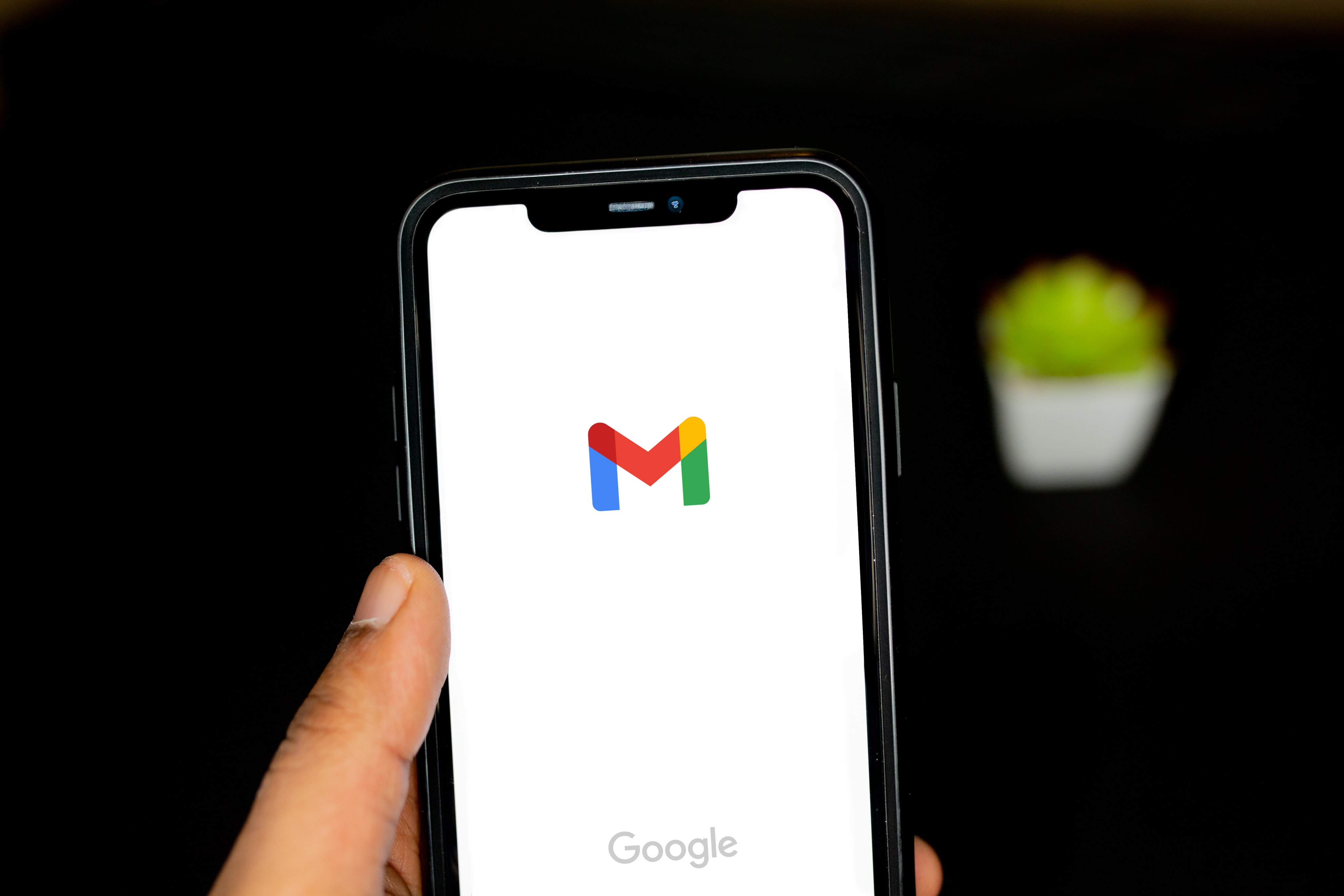
Correos que se autodestruyen en Gmail
La plataforma de mensajería cuenta con una función que le permite a los usuarios borrar sus mensajes automáticamente después de un tiempo determinado, lo que se convierte en una opción de privacidad y seguridad para muchos. Así funcionan:
1. En Gmail, hacer clic en el botón Redactar que aparece en la esquina superior derecha de la pantalla.
2. Presionar la opción Modo confidencial.
3. Se abrirá una mini-ventana con nuevas opciones del modo activado. Por lo tanto, se puede configurar según sea necesario, como por ejemplo establecer un periodo mínimo de 1 semana y máximo de 5 años. También se puede agregar una contraseña de acceso.
4. Presionar el botón Guardar para sellar los cambios que se han realizado. Y listo.